- ავტორი Jason Gerald [email protected].
- Public 2024-01-19 22:13.
- ბოლოს შეცვლილი 2025-06-01 06:06.
ეს wikiHow გასწავლით თუ როგორ უნდა წაშალოთ არასასურველი კონტაქტები კონტაქტების აპლიკაციიდან iPhone, iTunes და iCloud- ზე.
ნაბიჯი
მეთოდი 1 5 -დან: კონტაქტების აპლიკაციის გამოყენება
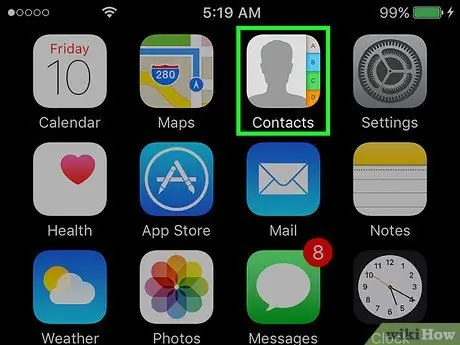
ნაბიჯი 1. გახსენით კონტაქტები
აპლიკაცია არის ადამიანის სილუეტის სახით ნაცრისფერ ფონზე და ფერადი ჩანართების რიგი მარჯვენა მხარეს.
გარდა ამისა, შეეხეთ ხატულას კონტაქტები ეკრანის ბოლოში ტელეფონის აპლიკაციიდან კონტაქტებზე წვდომისათვის.
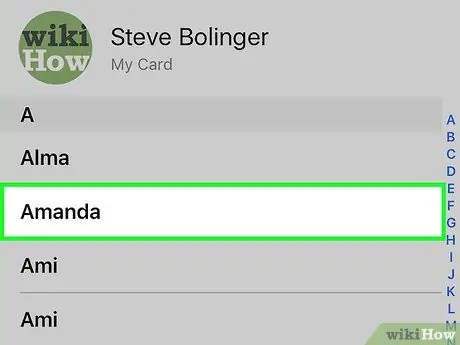
ნაბიჯი 2. შეეხეთ სასურველ კონტაქტის სახელს
კონტაქტის გვერდი იხსნება.
თუ გსურთ კონკრეტული კონტაქტის ძებნა, შეეხეთ ზოლს ძებნა ზედა, შემდეგ შეიყვანეთ სასურველი სახელი.
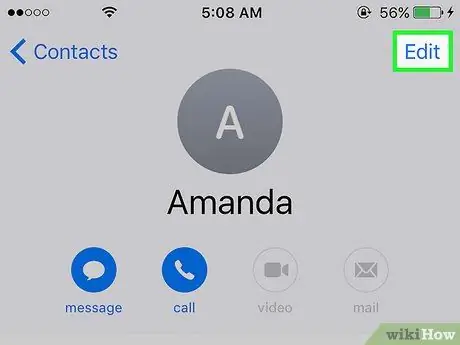
ნაბიჯი 3. შეეხეთ რედაქტირებას
ის ზედა მარჯვენა კუთხეშია. თქვენ შეგიძლიათ გამოიყენოთ იგი პირის საკონტაქტო გვერდის რედაქტირებისთვის, კონტაქტის წაშლის ჩათვლით.
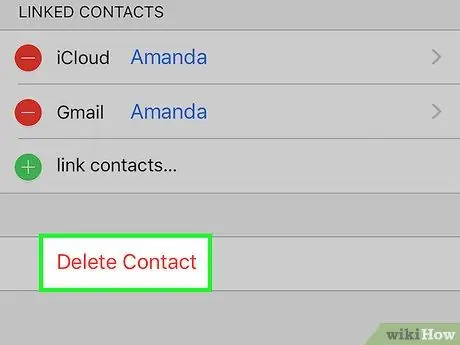
ნაბიჯი 4. გადაახვიეთ ქვემოთ და შეეხეთ კონტაქტების წაშლას
ის არის საკონტაქტო გვერდის ბოლოში.
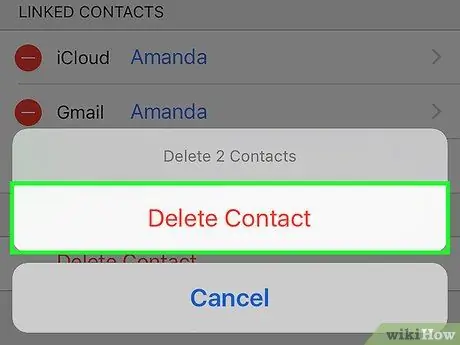
ნაბიჯი 5. შეხების შემდეგ კვლავ წაშალეთ კონტაქტის წაშლა
ბრძანებები ნაჩვენები იქნება ბოლოში. ამის გაკეთების შემდეგ, კონტაქტი წაიშლება iPhone- დან.
- "წაშლა" ვარიანტი არ გამოჩნდება სხვა პროგრამებიდან დამატებული კონტაქტებისთვის, მაგალითად Facebook.
- თუ iPhone დაკავშირებულია თქვენს iCloud ანგარიშთან, კონტაქტები წაიშლება ყველა დაკავშირებულ მოწყობილობაზე.
მეთოდი 2 5 -დან: მთლიანი iCloud კონტაქტების წაშლა
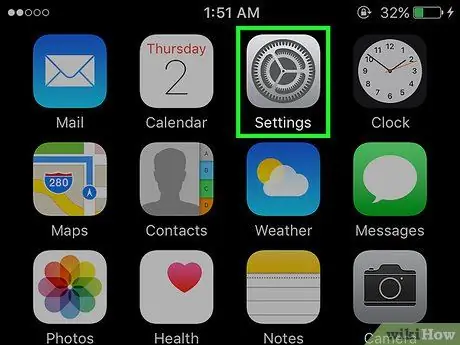
ნაბიჯი 1. გახსენით პარამეტრები
ეს ნაცრისფერი აპლიკაცია გადაცემათა კოლოფის ხატით (⚙️) ჩვეულებრივ მთავარ ეკრანზეა.
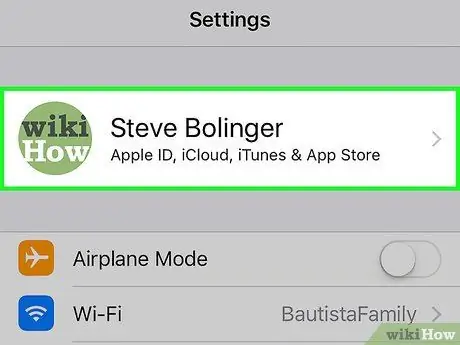
ნაბიჯი 2. შეეხეთ თქვენს Apple ID- ს
ეს არის მენიუს ზედა ნაწილში თქვენი სახელი და ფოტო (თუ დაამატეთ).
- თუ ჯერ არ ხართ შესული სისტემაში, შეეხეთ შედით სისტემაში (თქვენი მოწყობილობა), შეიყვანეთ თქვენი Apple ID და პაროლი, შემდეგ შეეხეთ Შებრძანდით.
- შეიძლება არ დაგჭირდეთ ამ ნაბიჯის გადადგმა, თუ იყენებთ iOS- ის ძველ ვერსიას.
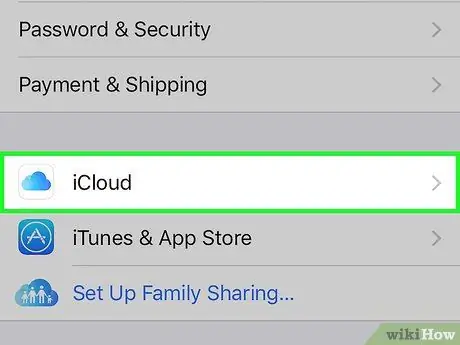
ნაბიჯი 3. შეეხეთ iCloud- ს
ის მენიუს მეორე ნაწილშია.
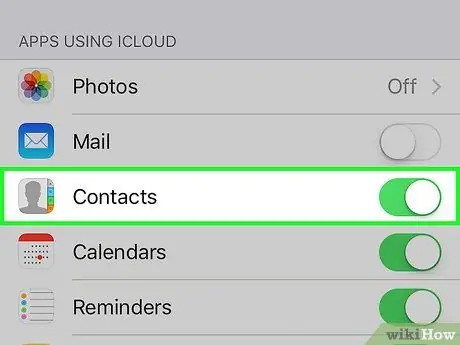
ნაბიჯი 4. გადაფურცლეთ "კონტაქტები" "გამორთული" პოზიციისკენ
კონტაქტი გახდება თეთრი, შემდეგ მოგეთხოვებათ წაშალოთ ყველა iCloud კონტაქტი თქვენს iPhone- ზე.
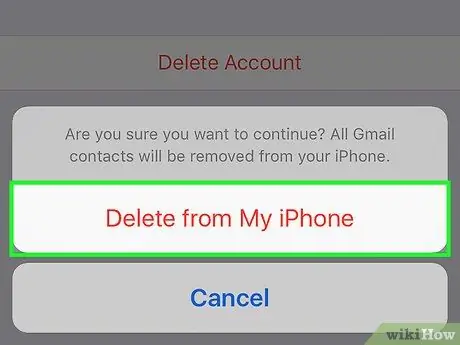
ნაბიჯი 5. შეეხეთ წაშლა ჩემი iPhone- დან
ყველა კონტაქტი, რომელიც ოდესმე იყო სინქრონიზებული iCloud ანგარიშთან, წაიშლება iPhone- დან, მათ შორის iPhone მოწყობილობაზე შენახული საკონტაქტო ინფორმაცია (მაგალითად, ხელით დამატებული კონტაქტები).
მეთოდი 3 5 -დან: კონტაქტების გამორთვა ელ.ფოსტისგან (ელ.ფოსტა)
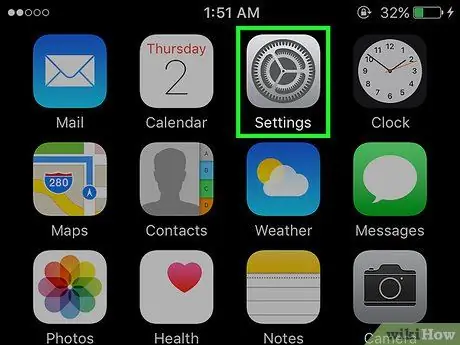
ნაბიჯი 1. გახსენით პარამეტრები
ეს ნაცრისფერი აპლიკაცია გადაცემათა კოლოფის ხატით (⚙️) ჩვეულებრივ მთავარ ეკრანზეა.
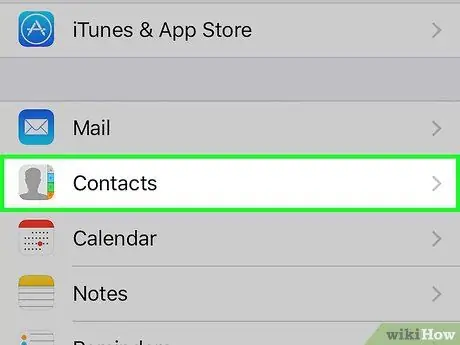
ნაბიჯი 2. გადაახვიეთ ქვემოთ და შეეხეთ კონტაქტებს
ეს არის პარამეტრების გვერდიდან გზის მესამედი.
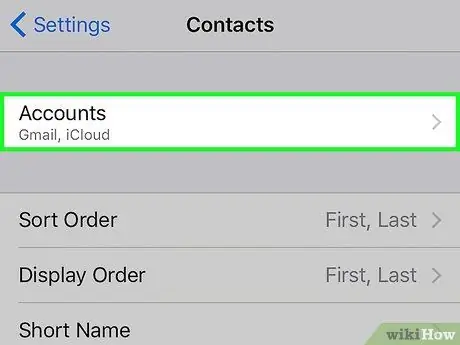
ნაბიჯი 3. შეეხეთ ანგარიშებს
ეს არის გვერდის ზედა ნაწილში.
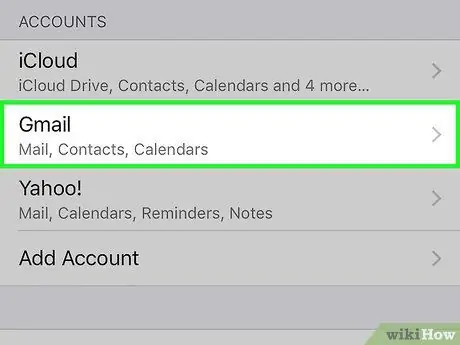
ნაბიჯი 4. შეეხეთ სასურველ ელ.ფოსტის ანგარიშს. iCloud შეგიძლიათ იპოვოთ ამ გვერდზე.
მაგალითად, თქვენ უნდა დააჭიროთ Gmail თუ გსურთ გახსნათ Gmail ანგარიშის პარამეტრები.
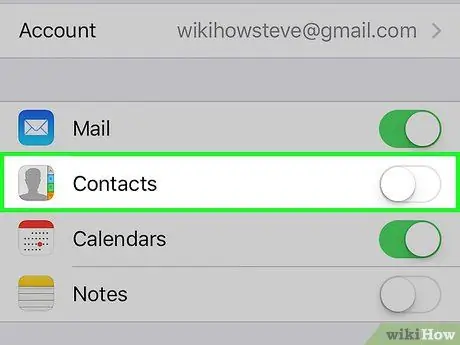
ნაბიჯი 5. გადაფურცლეთ "კონტაქტები" "გამორთული"
კონტაქტი გახდება თეთრი, რაც მიუთითებს იმაზე, რომ ელ.ფოსტის ანგარიშიდან თქვენ მიერ არჩეული კონტაქტი აღარ გამოჩნდება iPhone- ის კონტაქტების აპში.
მეთოდი 5 -დან 5: საკონტაქტო წინადადებების გამორთვა
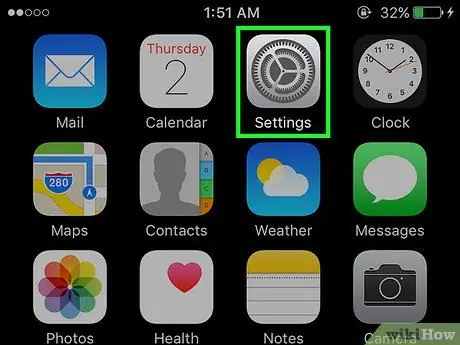
ნაბიჯი 1. გახსენით პარამეტრები iPhone- ზე
ეს ნაცრისფერი აპლიკაცია გადაცემათა კოლოფის ხატით (⚙️) ჩვეულებრივ მთავარ ეკრანზეა.
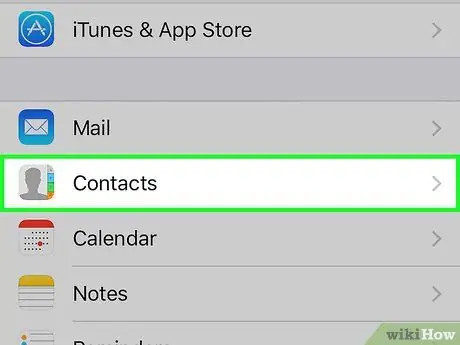
ნაბიჯი 2. გადაახვიეთ ქვემოთ და შეეხეთ კონტაქტებს
ეს არის პარამეტრების გვერდიდან გზის მესამედი.
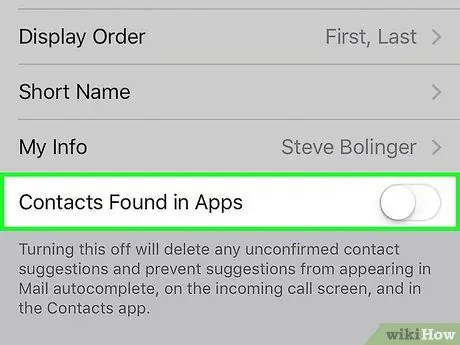
ნაბიჯი 3. გადაფურცლეთ "კონტაქტები ნაპოვნია პროგრამებში" "გამორთულ" პოზიციაზე
ის ეკრანის ბოლოშია. ღილაკი გახდება თეთრი. თქვენ აღარ მიიღებთ საკონტაქტო წინადადებებს პროგრამებიდან iPhone კონტაქტებში ან შეტყობინებებისა და ფოსტის ავტომატური შევსების ველებში.
მეთოდი 5 -დან 5 -დან: ჯგუფების ფუნქციის გამოყენება
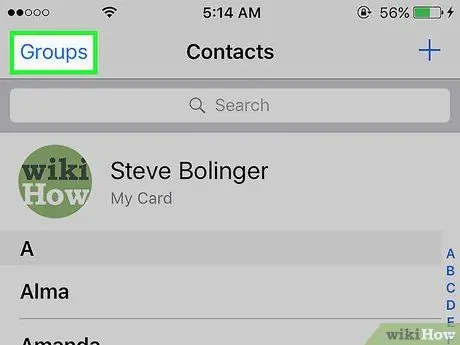
ნაბიჯი 1. გამოყავით კონტაქტები ჯგუფებად
შექმენით საკონტაქტო ჯგუფები ოჯახისთვის, საქმიანი მეგობრებისთვის, მეგობრებისთვის სპორტული დარბაზი და ა.შ. ამ გზით, თქვენ შეგიძლიათ დაიმალოთ ყველა კატეგორიის კონტაქტი სიიდან, ასე რომ თქვენ ნამდვილად არ გჭირდებათ მათი წაშლა.
თუ გსურთ კონტაქტების ჯგუფის მართვა, შეეხეთ ჯგუფების ღილაკს კონტაქტების ეკრანის ზედა მარცხენა კუთხეში
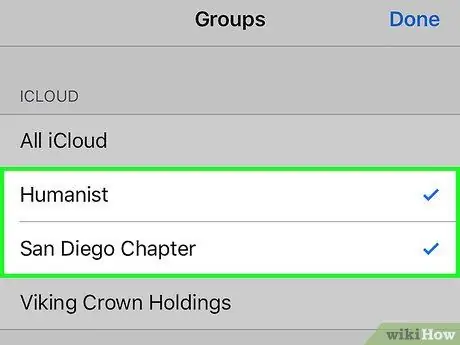
ნაბიჯი 2. შეეხეთ საკონტაქტო ჯგუფს, რომლის დამალვაც გსურთ
თუ თქვენ შეამოწმებთ მას, საკონტაქტო ჯგუფი გამოჩნდება. თუ მოხსნით მას, საკონტაქტო ჯგუფი არ გამოჩნდება საკონტაქტო სიაში.
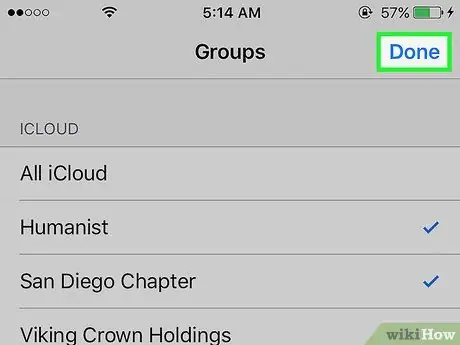
ნაბიჯი 3. შეეხეთ შესრულებულს, როდესაც დაასრულებთ
ახლა თქვენი საკონტაქტო სია აჩვენებს მხოლოდ თქვენს მიერ არჩეულ ჯგუფებს.






